Excel( エクセル ) 横移動
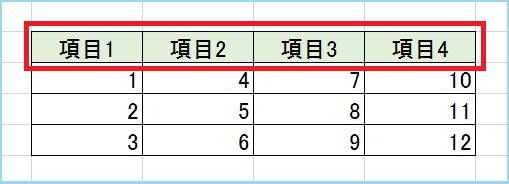
Excel ( エクセル ) で、下の画像のような表を作成する場合、
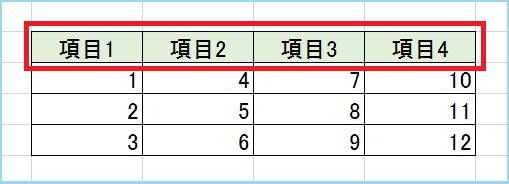
項目行の入力ですが、
一つ目を入力した後、どのようにカーソルを右隣に移動しますか?
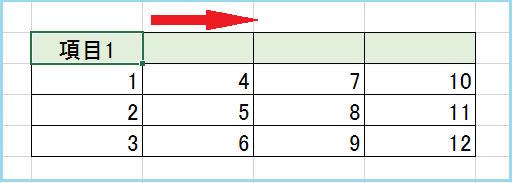
セルに入力後は、つい 「 Enter 」 キー で確定しまいがちですよね。
そうすると、カーソルは下のセルに移動してしまい、
セルをクリック選択して入力することになり、
ちょっと不便ですよね~。
そこで!横に移動しながら入力できる方法をご紹介します。
入力したら、「 Enter 」 キー ではなく、「 Tab 」 キー で入力を確定するのです!
すると、カーソルは右に移動します。
また、戻って修正したい場合は、
「 Shift 」 キー + 「 Tab 」 キー で、左隣のセルに移動します。
また、下の画像の 「項目1 」 の下のセルに入力したい ( 次の行に移る ) 場合、
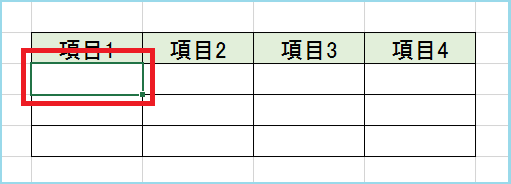
「 項目4 」 を入力後、「 Enter 」 キー を押すと、
「 項目1 」 ( 最初に 「 Tab 」 キー を押し始めたセル ) の
下にカーソルが移動します。 (ノ゚ο゚)ノ
カーソルの横移動する方法で、
もう一つ! 「 Enter 」 キー を使った方法もご紹介します。
「 Enter 」 キー を使って横移動する場合は、
先に移動したい横一列のセルを選択して指定しておきます。
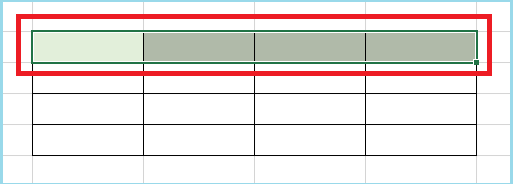
入力後、「 Enter 」 キー で入力を確定すると、
右隣のセルにカーソルが移動します。
下の画像のように表すべてを選択して指定しておけば、
「 Enter 」 キー だけで、
表 ( 選択セル ) 内のみ移動して入力することもできますよ。 (≡^∇^≡)
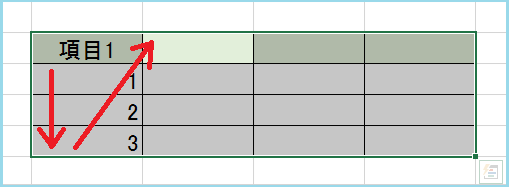
最後までお読みいただいてありがとうございました。
KSKパソコンスクール 小川和美

